文章目录
场景一:小张创建项目并提交到远程Git仓库
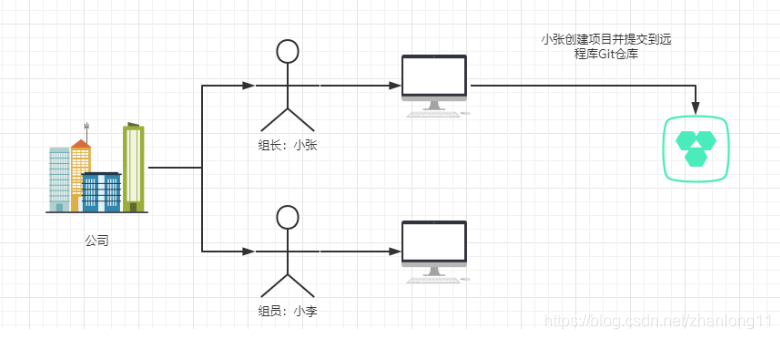
1.1创建项目
1.2连接github
File->setting->Versioncontrol
![[外链图片转存失败,源站可能有防盗链机制,建议将图片保存下来直接上传(img-YzDcFkud-1616977864339)(C:\Users\QUANTUM\AppData\Roaming\Typora\typora-user-images\1616938818564.png)]](https://i-blog.csdnimg.cn/blog_migrate/0f4c1b9561cc8b6b98ad7565bfb6b992.png)
![[外链图片转存失败,源站可能有防盗链机制,建议将图片保存下来直接上传(img-DKizoNho-1616977864340)(C:\Users\QUANTUM\AppData\Roaming\Typora\typora-user-images\1616938901858.png)]](https://i-blog.csdnimg.cn/blog_migrate/a4481a5d706dae9fc55f75654cff59ee.png)
1.3创建本地库
![[外链图片转存失败,源站可能有防盗链机制,建议将图片保存下来直接上传(img-52FdCvpq-1616977864342)(C:\Users\QUANTUM\AppData\Roaming\Typora\typora-user-images\1616937528996.png)]](https://i-blog.csdnimg.cn/blog_migrate/bf80d0173dbab3fccadb10fede031eb5.png)
1.4文件提交到本地库
下图是Git与提交有关的三个命令对应的操作,
(1)Add命令是把文件从IDEA的工作目录添加到本地仓库的stage区,
1.5Commit命令把stage区的暂存文件提交到当前分支的仓库,并清空stage区。
(3)Push命令把本地仓库的提交同步到远程仓库。
![[外链图片转存失败,源站可能有防盗链机制,建议将图片保存下来直接上传(img-3bpjqPKD-1616977864343)(C:\Users\QUANTUM\AppData\Roaming\Typora\typora-user-images\1616940542174.png)]](https://i-blog.csdnimg.cn/blog_migrate/8f1985a7f52776d091ee79aecc752960.png)
![[外链图片转存失败,源站可能有防盗链机制,建议将图片保存下来直接上传(img-awhB8eQe-1616977864343)(C:\Users\QUANTUM\AppData\Roaming\Typora\typora-user-images\1616937814077.png)]](https://i-blog.csdnimg.cn/blog_migrate/896c8abe8579bf9cbf92b9115522aa88.png)
![[外链图片转存失败,源站可能有防盗链机制,建议将图片保存下来直接上传(img-Lk0xyXUb-1616977864344)(C:\Users\QUANTUM\AppData\Roaming\Typora\typora-user-images\1616938170267.png)]](https://i-blog.csdnimg.cn/blog_migrate/09929bf49eedfd74d045701df7028f2f.png)
![[外链图片转存失败,源站可能有防盗链机制,建议将图片保存下来直接上传(img-XEt8ch2c-1616977864344)(C:\Users\QUANTUM\AppData\Roaming\Typora\typora-user-images\1616938013220.png)]](https://i-blog.csdnimg.cn/blog_migrate/c61a3d96e6a8a6a2490a2d654f17e43b.png)
1.6提交到github项目(已经创建)
![[外链图片转存失败,源站可能有防盗链机制,建议将图片保存下来直接上传(img-R352oDSW-1616977864345)(C:\Users\QUANTUM\AppData\Roaming\Typora\typora-user-images\1616940161905.png)]](https://i-blog.csdnimg.cn/blog_migrate/f0d17b71a412d23929f166c05a302b6d.png)
![[外链图片转存失败,源站可能有防盗链机制,建议将图片保存下来直接上传(img-T8FBQqPk-1616977864345)(C:\Users\QUANTUM\AppData\Roaming\Typora\typora-user-images\1616940255094.png)]](https://i-blog.csdnimg.cn/blog_migrate/6b20598b7eb79294bb105f6a33abfc30.png)
提交完成!
场景二:小李从远程Git仓库上获取源码
![[外链图片转存失败,源站可能有防盗链机制,建议将图片保存下来直接上传(img-u0ox5RkQ-1616977864346)(C:\Users\QUANTUM\AppData\Roaming\Typora\typora-user-images\1616940822132.png)]](https://i-blog.csdnimg.cn/blog_migrate/a5cd62a12bb90638ccf004fc85c8d95a.png)
![[外链图片转存失败,源站可能有防盗链机制,建议将图片保存下来直接上传(img-rQJ1iSfa-1616977864346)(C:\Users\QUANTUM\AppData\Roaming\Typora\typora-user-images\1616941383982.png)]](https://i-blog.csdnimg.cn/blog_migrate/f85ca337417be86fe0e30ff31cd5e410.png)
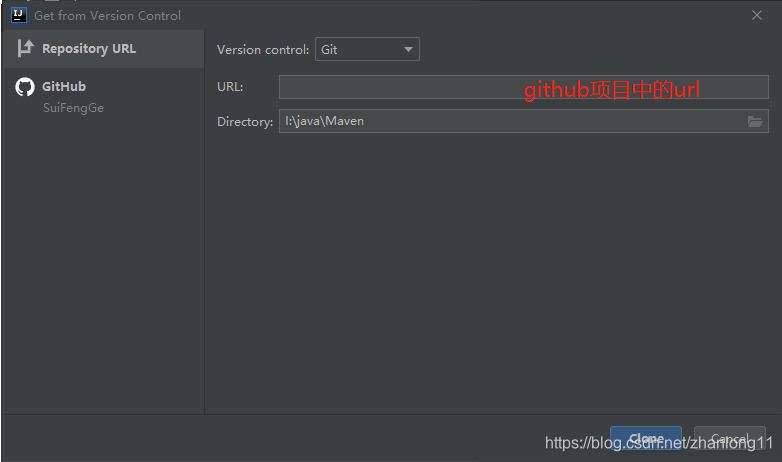
即可把项目导入到IDEA.
场景三:小李修改了部分源码,提交到远程仓库
该操作和首次提交的流程基本一致,分别是 Add -> Commit -> Push。请参考场景一
![[外链图片转存失败,源站可能有防盗链机制,建议将图片保存下来直接上传(img-D88Y9Kv2-1616977864347)(C:\Users\QUANTUM\AppData\Roaming\Typora\typora-user-images\1616941619324.png)]](https://i-blog.csdnimg.cn/blog_migrate/3ebffb956005ce25bfbbda2d7a06ce2b.png)
场景四:小张从远程仓库获取小李的提交
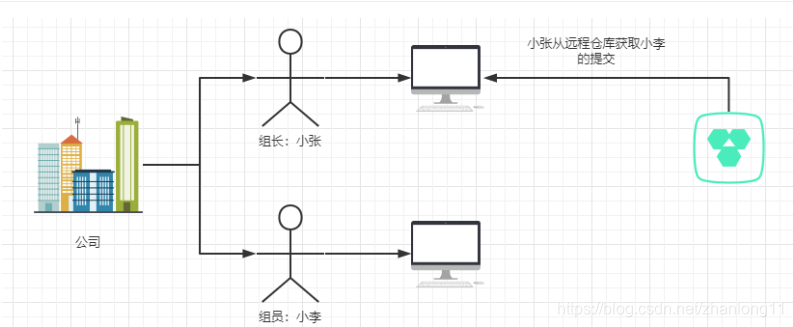
获取更新有两个命令:Fetch和Pull,
(1)Fetch是从远程仓库下载文件到本地的origin/master,然后可以手动对比修改决定是否合并到本地的master库。
(2)Push则是直接下载并合并。如果各成员在工作中都执行修改前先更新的规范,则可以直接使用Pull方式以简化操作。
![[外链图片转存失败,源站可能有防盗链机制,建议将图片保存下来直接上传(img-vLVJrYzv-1616977864347)(C:\Users\QUANTUM\AppData\Roaming\Typora\typora-user-images\1616941740893.png)]](https://i-blog.csdnimg.cn/blog_migrate/0515ad15851858ea1700ed74b381f867.png)
场景五:小李接受了一个新功能的任务,创建了一个分支并在分支上开发
![[外链图片转存失败,源站可能有防盗链机制,建议将图片保存下来直接上传(img-R4NKjpDo-1616977864348)(C:\Users\QUANTUM\AppData\Roaming\Typora\typora-user-images\1616943617135.png)]](https://i-blog.csdnimg.cn/blog_migrate/77fe30d5d6ac6902a7b0d337d39c7424.png)
建分支也是一个常用的操作,例如临时修改bug、开发不确定是否加入的功能等,都可以创建一个分支,再等待合适的时机合并到主干。创建流程如下:
![[外链图片转存失败,源站可能有防盗链机制,建议将图片保存下来直接上传(img-kPjmrhad-1616977864348)(C:\Users\QUANTUM\AppData\Roaming\Typora\typora-user-images\1616943141185.png)]](https://i-blog.csdnimg.cn/blog_migrate/fc87a3292adfdf16208cc49cfb22bca5.png)
选择New Branch并输入一个分支的名称
![[外链图片转存失败,源站可能有防盗链机制,建议将图片保存下来直接上传(img-rreLEnY3-1616977864349)(C:\Users\QUANTUM\AppData\Roaming\Typora\typora-user-images\1616943249824.png)]](https://i-blog.csdnimg.cn/blog_migrate/ceffac690401da04ff56b22d2cd78d39.png)
创建完成后注意IDEA的右下角,如下图,Git: ssmbuild11表示已经自动切换到ssmbuild分支,当前工作在这个分支上。
![[外链图片转存失败,源站可能有防盗链机制,建议将图片保存下来直接上传(img-mvlI8jOo-1616977864349)(C:\Users\QUANTUM\AppData\Roaming\Typora\typora-user-images\1616943352230.png)]](https://i-blog.csdnimg.cn/blog_migrate/05b03520fa8b9e27e682e148ec5c7364.png)
点击后弹出一个小窗口,在Local Branches中有其他可用的本地分支选项,点击后选择Checkout即可切换当前工作的分支。
![[外链图片转存失败,源站可能有防盗链机制,建议将图片保存下来直接上传(img-E9yJ3tca-1616977864350)(C:\Users\QUANTUM\AppData\Roaming\Typora\typora-user-images\1616943535326.png)]](https://i-blog.csdnimg.cn/blog_migrate/00d6499eb367637ef78a07eef359346c.png)
注意,这里创建的分支仅仅在本地仓库,如果想让组长小张获取到这个分支,还需要提交到远程仓库。
场景六:小李把分支提交到远程Git仓库
![[外链图片转存失败,源站可能有防盗链机制,建议将图片保存下来直接上传(img-C0wr2eCT-1616977864350)(C:\Users\QUANTUM\AppData\Roaming\Typora\typora-user-images\1616943669055.png)]](https://i-blog.csdnimg.cn/blog_migrate/d377419db64712b818b5111de05a4ebb.png)
切换到新建的分支,使用Push功能
![[外链图片转存失败,源站可能有防盗链机制,建议将图片保存下来直接上传(img-bcZockTQ-1616977864351)(C:\Users\QUANTUM\AppData\Roaming\Typora\typora-user-images\1616943731850.png)]](https://i-blog.csdnimg.cn/blog_migrate/3b8b0c0169922812a3a3ef396b3f23b0.png)
![[外链图片转存失败,源站可能有防盗链机制,建议将图片保存下来直接上传(img-Umr8Y4sR-1616977864351)(C:\Users\QUANTUM\AppData\Roaming\Typora\typora-user-images\1616943770718.png)]](https://i-blog.csdnimg.cn/blog_migrate/017ca3e84c13e30e2c32c218bfbb21cc.png)
场景七:小张获取小李提交的分支
![[外链图片转存失败,源站可能有防盗链机制,建议将图片保存下来直接上传(img-w4I2nKt3-1616977864351)(C:\Users\QUANTUM\AppData\Roaming\Typora\typora-user-images\1616944109781.png)]](https://i-blog.csdnimg.cn/blog_migrate/435bc45ebcbecbd7b2315faa196b2848.png)
使用Pull功能打开更新窗口,点击Remote栏后面的刷新按钮,会在Branches to merge栏中刷新出新的分支。这里并不想做合并,所以不要选中任何分支,直接点击Pull按钮完成操作。
![[外链图片转存失败,源站可能有防盗链机制,建议将图片保存下来直接上传(img-ObrLccUm-1616977864352)(C:\Users\QUANTUM\AppData\Roaming\Typora\typora-user-images\1616943974750.png)]](https://i-blog.csdnimg.cn/blog_migrate/b2015dfe8aaa77ba47dbcc55a33dbdf0.png)
更新后,再点击右下角,可以看到在Remote Branches区已经有了新的分支,点击后在弹出的子菜单中选择Checkout as new local branch,在本地仓库中创建该分支。完成后在Local Branches区也会出现该分支的选项,可以按上面的方法,点击后选择Checkout切换。
场景八:小张把分支合并到主干
![[外链图片转存失败,源站可能有防盗链机制,建议将图片保存下来直接上传(img-UMpP5RmQ-1616977864352)(C:\Users\QUANTUM\AppData\Roaming\Typora\typora-user-images\1616944149893.png)]](https://i-blog.csdnimg.cn/blog_migrate/f77065bce9525e529369442d48d8da87.png)
新功能开发完成,体验很好,项目组决定把该功能合并到主干上。
切换到master分支,选择Merge Changes
![[外链图片转存失败,源站可能有防盗链机制,建议将图片保存下来直接上传(img-0HvXnFYS-1616977864353)(C:\Users\QUANTUM\AppData\Roaming\Typora\typora-user-images\1616944209351.png)]](https://i-blog.csdnimg.cn/blog_migrate/8e5c2ee9b7dd4ad9967aed002750184e.png)
选择要合并的分支,点击Merge完成
![[外链图片转存失败,源站可能有防盗链机制,建议将图片保存下来直接上传(img-AO4fAFqY-1616977864353)(C:\Users\QUANTUM\AppData\Roaming\Typora\typora-user-images\1616944221700.png)]](https://i-blog.csdnimg.cn/blog_migrate/1f8103c680580dec998714f8b0c7f34c.png)
参考:
【1】在IDEA中实战Git





 本文详细介绍了使用Git进行团队协作的全过程,包括创建项目、提交到GitHub、从远程仓库获取源码、修改并提交、创建与管理分支以及合并分支到主干。通过实例演示了Add、Commit、Push、Fetch、Pull等关键命令的使用,强调了团队协作中的版本控制和代码同步策略。
本文详细介绍了使用Git进行团队协作的全过程,包括创建项目、提交到GitHub、从远程仓库获取源码、修改并提交、创建与管理分支以及合并分支到主干。通过实例演示了Add、Commit、Push、Fetch、Pull等关键命令的使用,强调了团队协作中的版本控制和代码同步策略。

















 被折叠的 条评论
为什么被折叠?
被折叠的 条评论
为什么被折叠?








